
Android Application วิธีเริ่มพัฒนาแอปพลิเคชัน สำหรับมือใหม่
2024-10-28 02:11:28
การเริ่มต้นพัฒนาแอปพลิเคชัน Android อาจดูซับซ้อนสำหรับนักพัฒนามือใหม่ แต่หากมีการวางแผนและใช้เครื่องมือที่เหมาะสม จะช่วยให้นักพัฒนาสามารถสร้างแอปพลิเคชันได้อย่างมีประสิทธิภาพ นี่คือคู่มือการเริ่มต้นพัฒนาแอป Android สำหรับนักพัฒนาใหม่

ติดตั้งเครื่องมือที่จำเป็น
Android Studio
Android Studio เป็นเครื่องมือพัฒนา (IDE) อย่างเป็นทางการสำหรับการพัฒนาแอป Android ที่มีเครื่องมือครบครัน:
- ดาวน์โหลดและติดตั้ง Android Studio จากเว็บไซต์ของ Google
- IDE นี้มีฟีเจอร์ที่สำคัญ เช่น Code Editor, Emulator สำหรับทดสอบแอป และ Debugging Tools
Java หรือ Kotlin
ปัจจุบันการเขียนแอป Android สามารถใช้ภาษา Java หรือ Kotlin ได้ แต่ Kotlin เป็นภาษาที่ Google แนะนำเนื่องจากเขียนโค้ดสั้นและกระชับกว่า
เรียนรู้พื้นฐานภาษา Kotlin หรือ Java
การพัฒนาแอป Android ต้องมีความเข้าใจพื้นฐานการเขียนโปรแกรมด้วย Java หรือ Kotlin นี่คือแนวคิดพื้นฐานที่ควรเรียนรู้:
- ตัวแปรและชนิดข้อมูล (Variables & Data Types)
- การควบคุมการทำงาน (Control Flow) เช่น if-else, for-loop
- การทำงานกับฟังก์ชัน (Functions)
- Object-Oriented Programming (OOP) เช่น คลาส, อินแฮริเทนส์ และโพลีมอร์ฟิซึม
- การจัดการ Null (Optionals ใน Kotlin)
- สำหรับ Kotlin นักพัฒนาสามารถเรียนรู้ได้จาก เอกสารของ Kotlin
สร้างโปรเจกต์ Android แรกใน Android Studio
เริ่มต้นโปรเจกต์ใหม่:
- เปิด Android Studio และเลือก “Create New Project”
- เลือก Empty Activity เพื่อเริ่มต้นแอปเปล่า
- ตั้งชื่อโปรเจกต์ เลือกภาษา Kotlin หรือ Java แล้วกด Finish
โครงสร้างโปรเจกต์:
- MainActivity.kt (หรือ .java) คือไฟล์หลักที่จัดการการทำงานของแอป
- res/layout/activity_main.xml เป็นไฟล์ที่เก็บ UI ของแอป
เขียนโค้ดแรก ลองเขียนโค้ดใน MainActivity.kt เพื่อแสดงข้อความบนหน้าจอ:
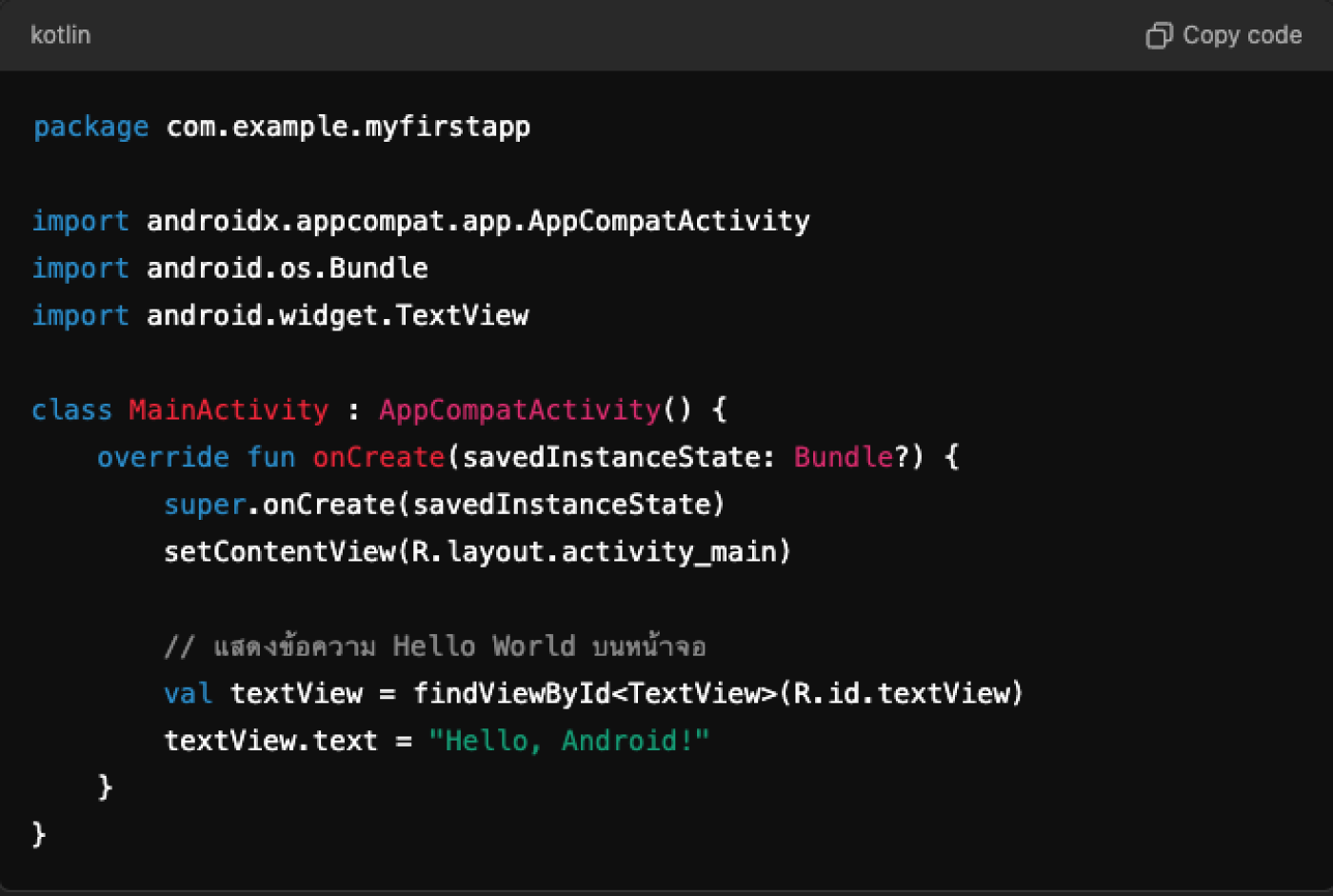
ทดสอบแอป:
ใช้ Android Emulator ใน Android Studio หรือเชื่อมต่ออุปกรณ์ Android จริงเพื่อลองทดสอบแอป
เรียนรู้การออกแบบ UI ด้วย XML และ Jetpack Compose
XML Layout: Android ใช้ไฟล์ XML ในการจัดวาง UI โดยวาง Element ต่างๆ เช่น TextView, Button และ ImageView
ตัวอย่างไฟล์ XML:
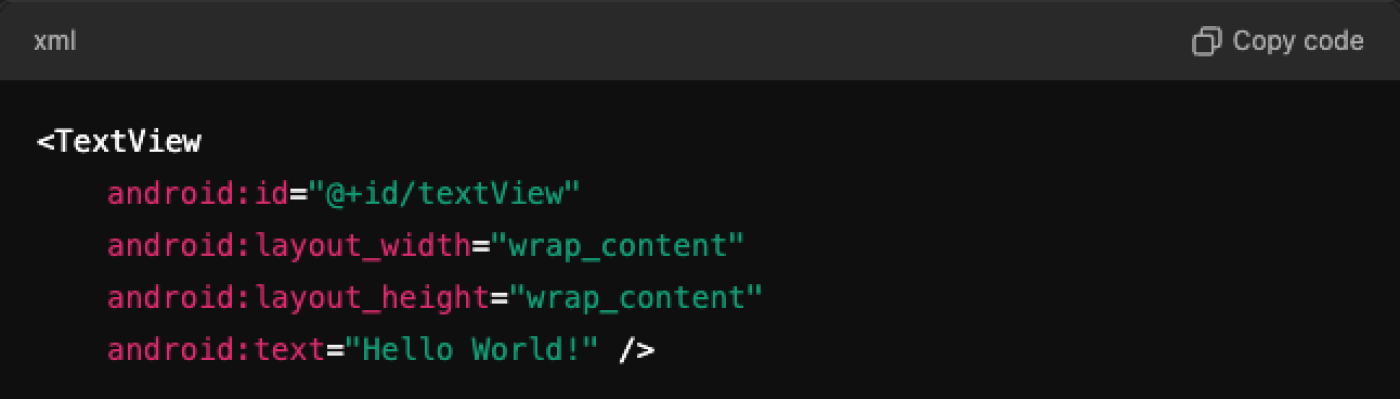
Jetpack Compose: Jetpack Compose เป็นเครื่องมือใหม่ที่ช่วยให้นักพัฒนาสามารถสร้าง UI ด้วย Kotlin โดยไม่ต้องใช้ XML
ตัวอย่าง Jetpack Compose:
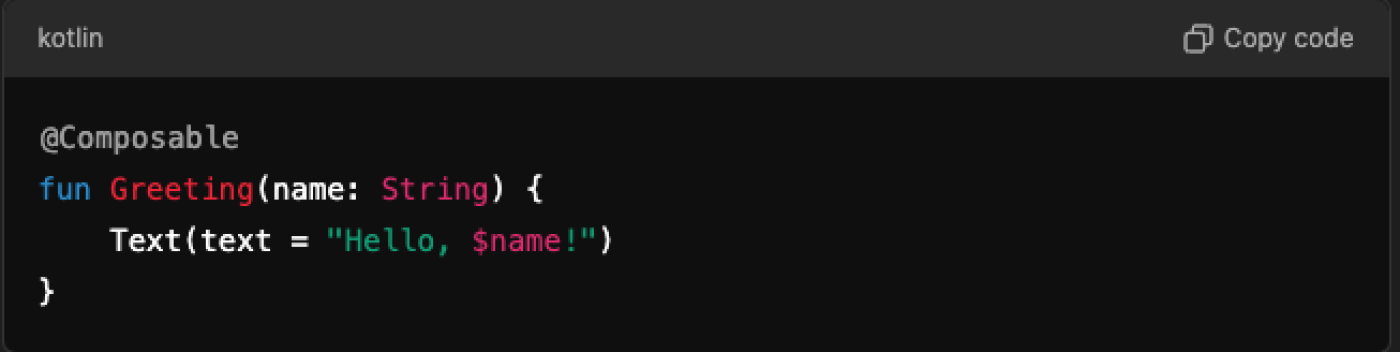
ทำความเข้าใจ Android Components
แอป Android ประกอบด้วยคอมโพเนนต์หลักหลายอย่าง:
- Activity: หน้าจอหลักของแอป
- Fragment: ส่วนย่อยของ Activity ที่ช่วยแบ่งหน้าจอออกเป็นหลายส่วน
- Intent: ใช้สำหรับการสื่อสารระหว่าง Activity หรือ Component อื่นๆ ในแอป
- Service: ใช้ในการทำงานเบื้องหลัง เช่น การดาวน์โหลดข้อมูล
ใช้ API และเชื่อมต่อกับฐานข้อมูล
การเชื่อมต่อแอปกับข้อมูลภายนอกหรือฐานข้อมูลเป็นสิ่งสำคัญในการพัฒนาแอปพลิเคชันที่ซับซ้อน:
- ใช้ REST API: เรียนรู้วิธีการดึงข้อมูลจาก API ภายนอกโดยใช้ HTTP ผ่านไลบรารีอย่าง Retrofit หรือ Volley
- ฐานข้อมูลในแอป (SQLite หรือ Room): ใช้ฐานข้อมูลในตัวแอปเช่น Room ซึ่งเป็นส่วนหนึ่งของ Android Jetpack ช่วยจัดการข้อมูลในแอปได้ง่าย
การทดสอบและการ Debug แอป
การทดสอบแอปพลิเคชันเป็นส่วนสำคัญในการพัฒนา:
- การใช้ Logcat: Android Studio มีเครื่องมือที่เรียกว่า Logcat ซึ่งช่วยในการดูข้อมูลการทำงานของแอปและแก้ไขข้อผิดพลาด
- Unit Test: เขียน Unit Test เพื่อตรวจสอบการทำงานของฟังก์ชันต่างๆ
- UI Test: ทดสอบการทำงานของ UI โดยใช้เครื่องมือเช่น Espresso
การเผยแพร่แอปไปยัง Google Play Store
หลังจากที่แอปของคุณเสร็จสมบูรณ์แล้ว ขั้นตอนสุดท้ายคือการเผยแพร่แอปไปยัง Google Play Store:
- สร้างบัญชีนักพัฒนา Google Play โดยมีค่าใช้จ่ายครั้งเดียว
- สร้างไฟล์ APK หรือ AAB (Android App Bundle) โดยไปที่ Build > Generate Signed Bundle / APK
- อัปโหลดแอป ไปยัง Google Play Console พร้อมใส่ข้อมูลแอป รายละเอียดการใช้งาน และภาพประกอบ
- เผยแพร่แอป เมื่อผ่านการตรวจสอบจาก Google แอปของคุณจะพร้อมใช้งานใน Play Store
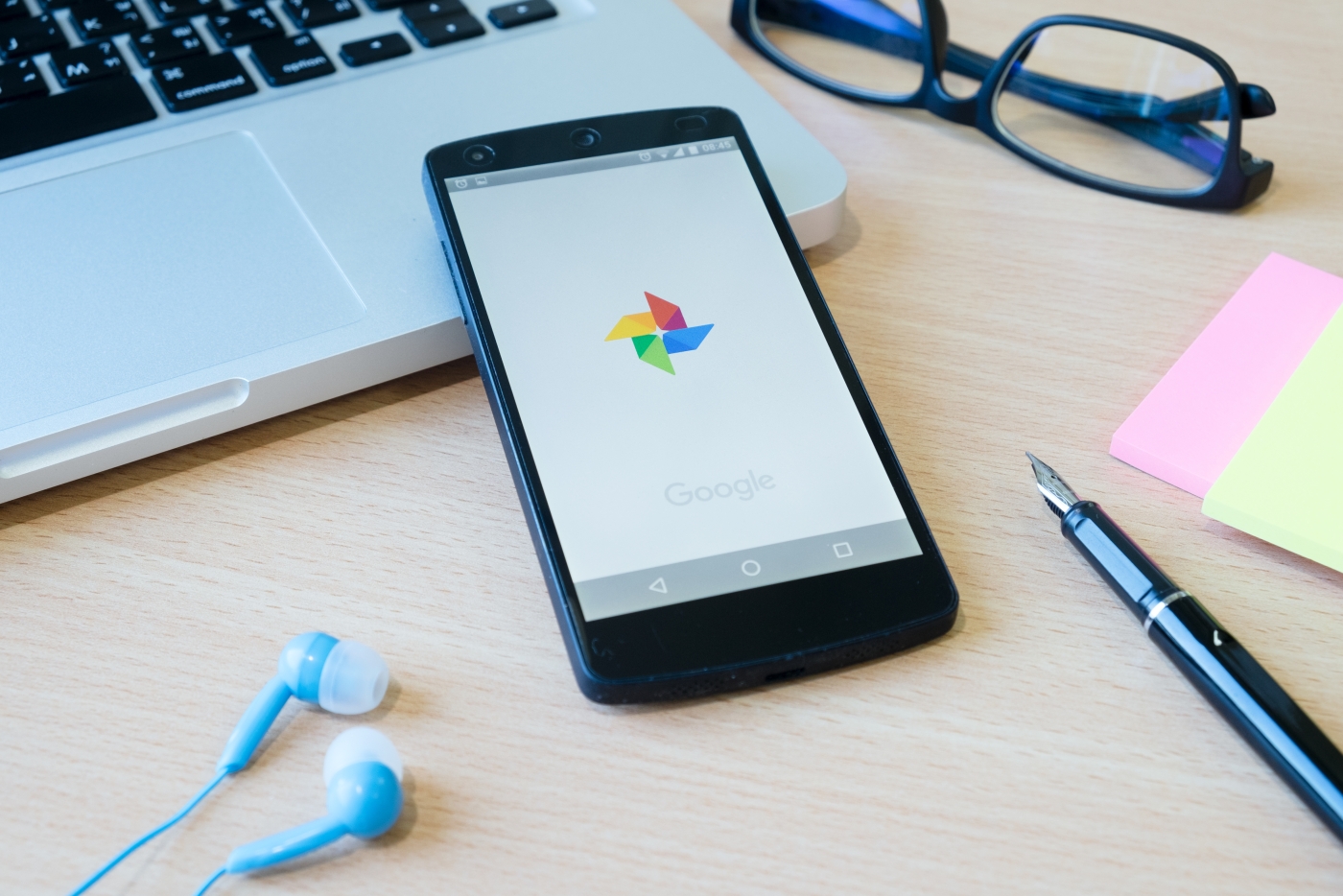
การพัฒนาแอป Android สำหรับนักพัฒนาใหม่เริ่มต้นจากการติดตั้ง Android Studio เรียนรู้ภาษา Kotlin หรือ Java และเข้าใจโครงสร้างพื้นฐานของแอป การทดสอบและการใช้เครื่องมือที่เหมาะสมจะช่วยให้คุณสามารถพัฒนาแอปพลิเคชันได้อย่างมีประสิทธิภาพ หลังจากนั้นการเผยแพร่แอปบน Google Play Store จะเป็นขั้นตอนสุดท้ายที่จะทำให้แอปของคุณพร้อมใช้งานสำหรับผู้ใช้
ร่วมเเสดงความคิดเห็น :
Recent post

2025-01-10 10:12:01

2024-06-10 03:19:31

2024-05-31 03:06:49

2024-05-28 03:09:25
Tagscloud
บทความอื่นๆที่น่าสนใจ
บทความที่น่าสนใจอื่นๆยังมีอีกมากลองเลืือกดูจากด้านล่างนี้ได้นะครับ

2024-12-03 01:51:43

2023-12-13 03:31:03

2024-02-27 04:53:47

2023-10-17 03:13:43

2024-09-25 04:56:27

2023-11-09 01:05:30

2025-02-18 10:31:34

2023-09-05 09:15:46

2024-08-07 10:54:58